Jei dažnai dirbate su "Excel", žinote, kaip erzina, kai tenka vis iš naujo įvesti tuos pačius ilgus žodžius ar žiniatinklio adresus. Automatinis taisymas , paprastai vadinamas klaidų taisymo priemone, turi daugybę programų, kurias galite veiksmingai naudoti, kad palengvintumėte teksto įvedimą. Šiame vadove parodysiu, kaip "Excel" programoje pritaikyti automatinį taisymą taip, kad jis padėtų pakeisti daug laiko reikalaujančius teksto įrašus paprastomis santrumpomis. Tai pagerins jūsų darbo eigą ir sutaupys laiko.
Pagrindinės išvados
- Automatinį taisymą "Excel" programoje galima pritaikyti dažnai vartojamiems žodžiams ar sakiniams.
- Galite nustatyti specialias santrumpas ilgiems žodžiams ar interneto adresams.
- Automatinio taisymo parinkčių pakeitimai turi įtakos visoms "Office" programoms.
Žingsnis po žingsnio
Iškvieskite automatinį taisymą
Paleiskite "Excel" ir eikite į programos parinktis. Spustelėkite "File" (failas) ir tada "Options" (parinktys). Atsidariusiame dialogo lange pasirinkite "Dokumento tikrinimas". Čia galite koreguoti automatinio taisymo parinktis pagal savo poreikius.
Dažnai vartojamų žodžių apibrėžimas
Atidarę automatinio taisymo parinktis, galite pridėti dažnai vartojamus žodžius. Pavyzdžiui, galite apibrėžti dažnai vartojamus sudėtingus terminus arba ilgus sakinių fragmentus. Naudodamiesi parinktimi pakeiskite juos trumpesniais, lengvai įsimenamais žodžiais. Tai gerokai palengvins jūsų darbą.
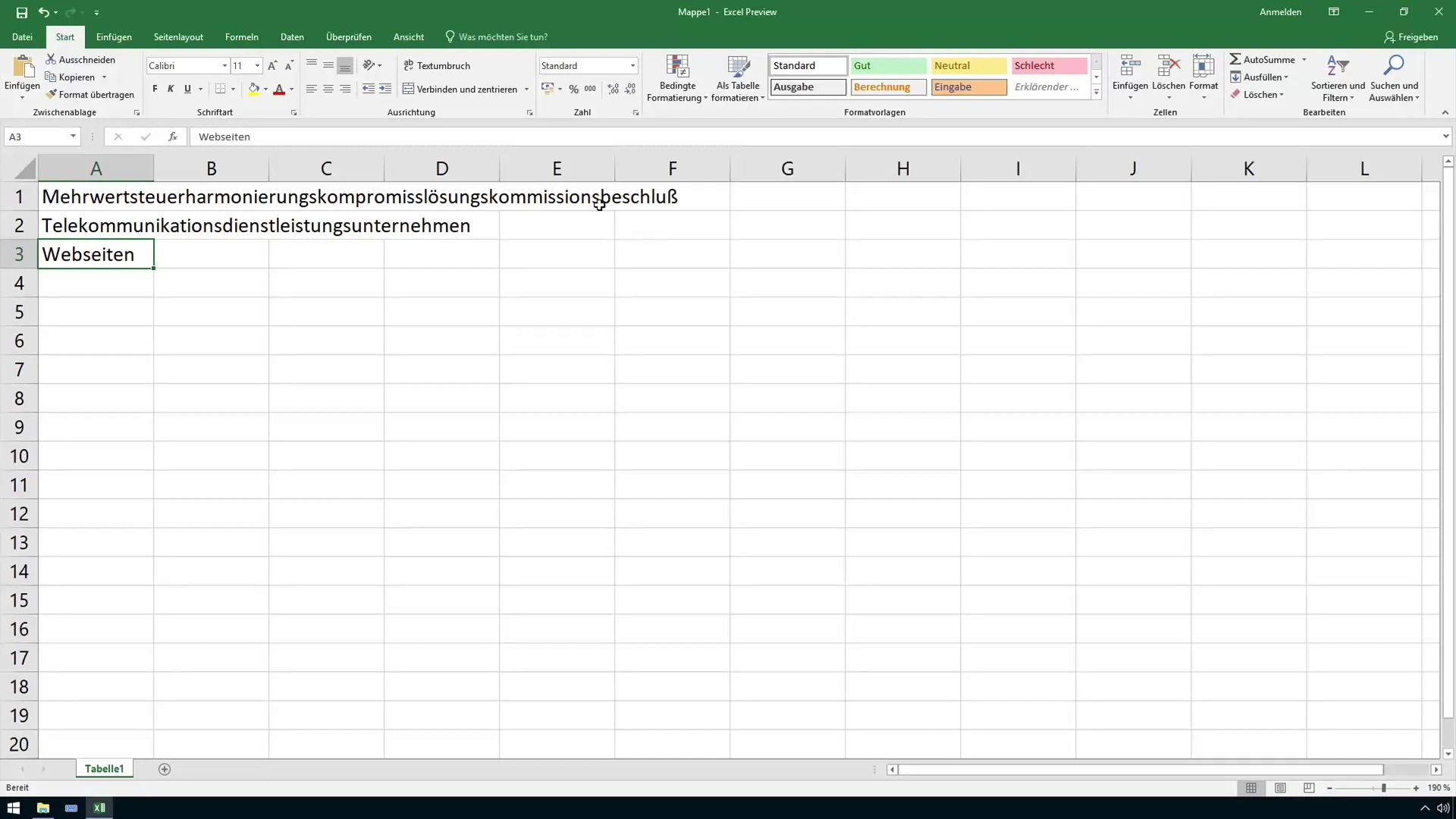
Kurkite santrumpas
Pasirinkite ilgą žodį, pavyzdžiui, "PVM derinimo kompromisas", ir sugalvokite jo santrumpą, pavyzdžiui, "pridėtinė vertė". Norėdami įtraukti šią santrumpą į automatinio taisymo programą, į laukelį "Pakeisti" įrašykite ilgą žodį, o į laukelį "Per" įrašykite santrumpą. Tada spustelėkite "Pridėti", kad išsaugotumėte pakeitimą.
Interneto adresų pridėjimas
Jei dažnai įvedate žiniatinklio adresus, taip pat galite juos įtraukti į automatinį taisymą. Pavyzdžiui, įveskite savo interneto svetainę, pavyzdžiui, "https://www.renefürst.eu", ir sukurkite paprastą jos santrumpą, pavyzdžiui, "webrf". Tada ši santrumpa automatiškai konvertuojama į įvestą žiniatinklio adresą.
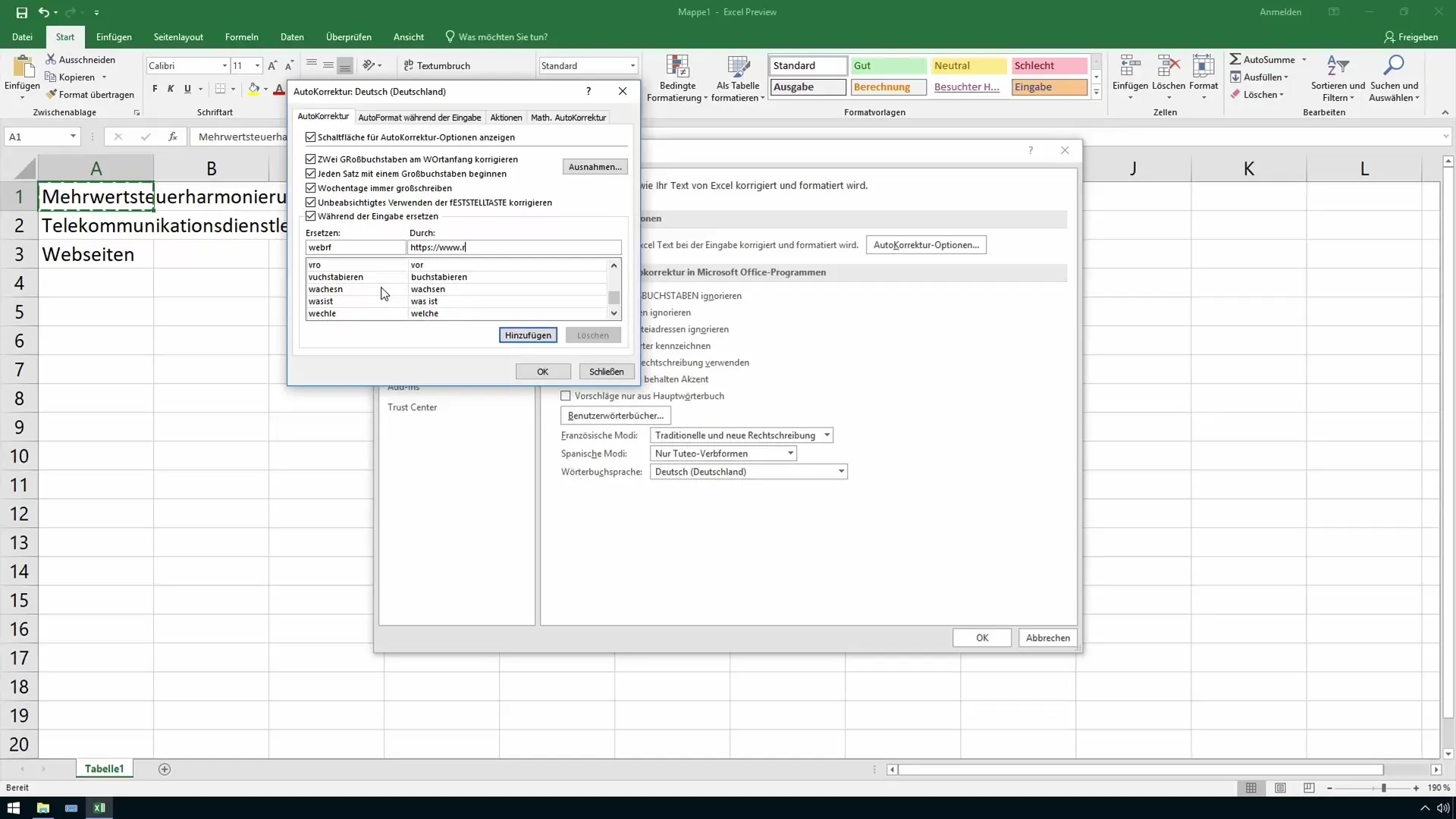
Pridėkite kitų terminų
Ilgesnius terminus, pavyzdžiui, "telekomunikacijų paslaugų teikėjas", taip pat galite pakeisti trumpesne santrumpa, pavyzdžiui, "Teleku" arba "Teledu". Šiuos terminus taip pat pridėkite prie automatinio taisymo, kad dar labiau pagreitintumėte teksto įvedimą.
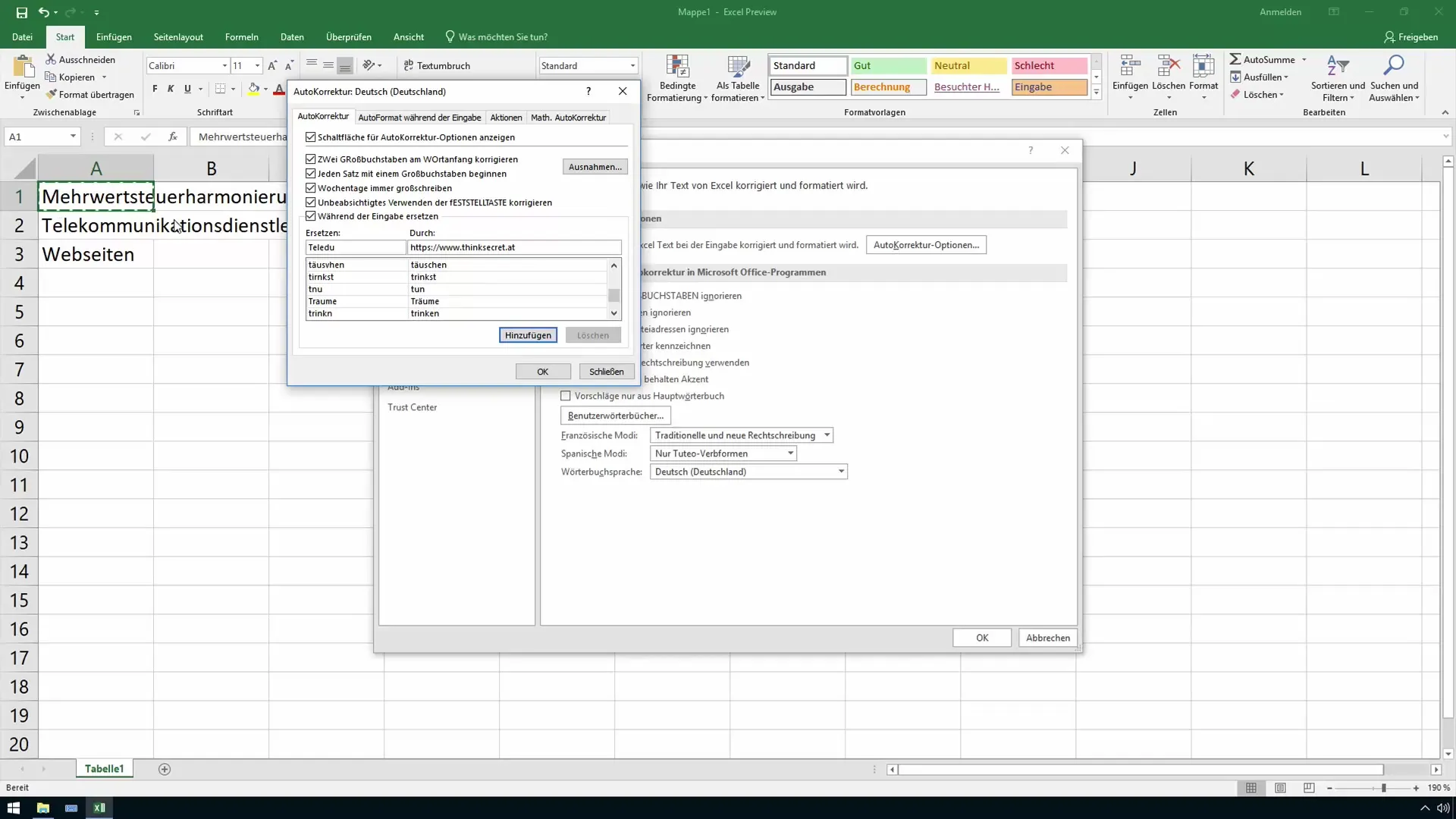
Automatinio taisymo koregavimų išbandymas
Įtraukę visus norimus žodžius ir santrumpas į automatinio taisymo funkciją, galite išbandyti šiuos pakeitimus. Sukurkite naują "Excel" dokumentą ir įveskite nustatytus sutrumpinimus. Dabar automatinis taisymas turėtų automatiškai pakeisti santrumpas pilnais terminais.
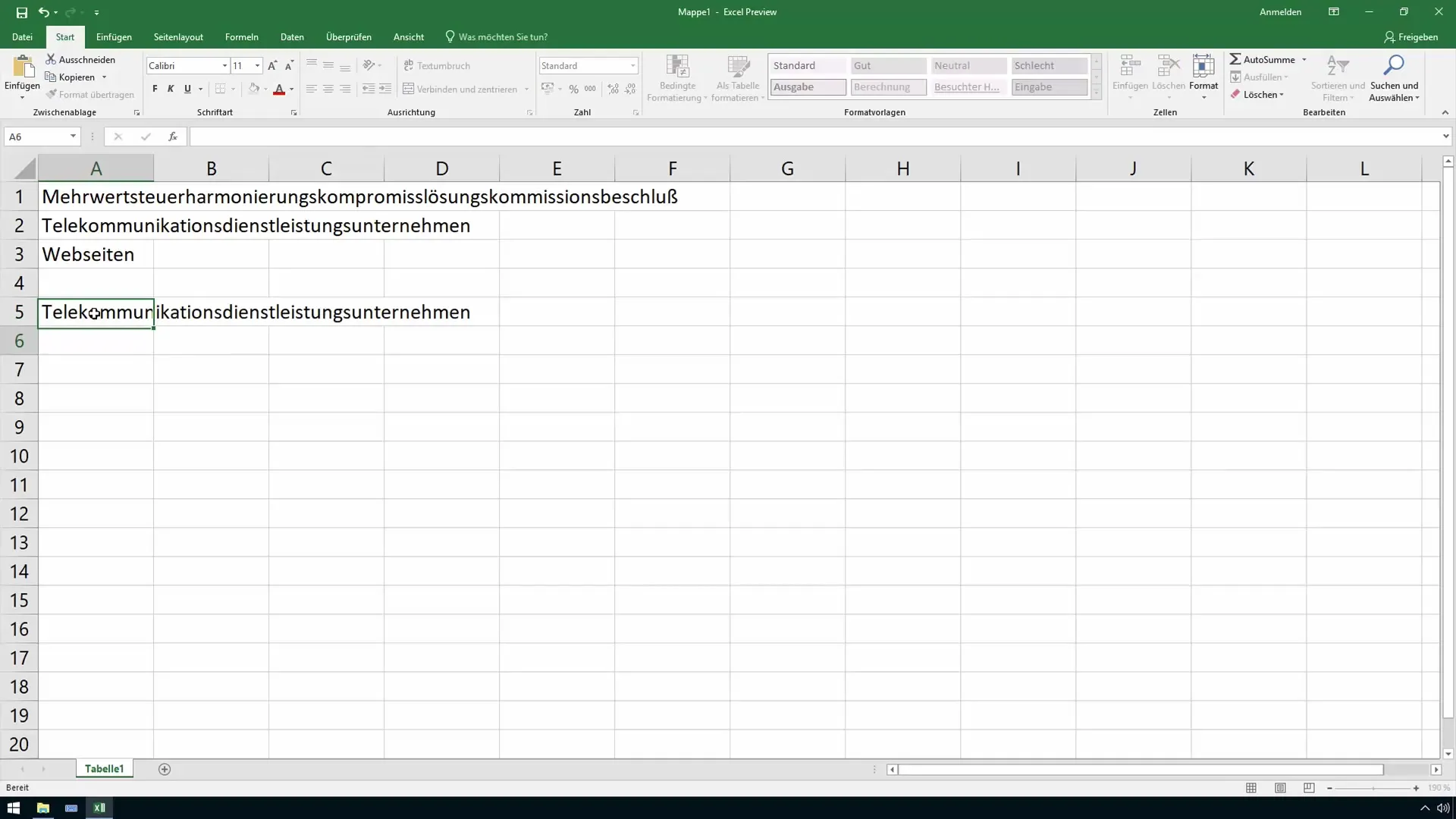
Efektyvus naudojimas kasdieniame darbe
Automatinis taisymas yra galingas įrankis, kuris gali padėti jums dirbti efektyviau. Naudokitės "Excel" siūlomomis parinktimis, kad galėtumėte greitai ir lengvai įvesti dažnai vartojamus terminus. Taip galėsite susitelkti į svarbesnius darbo aspektus, o "Autocorrect" už jus pasirūpins daug laiko reikalaujančiu teksto įvedimu.
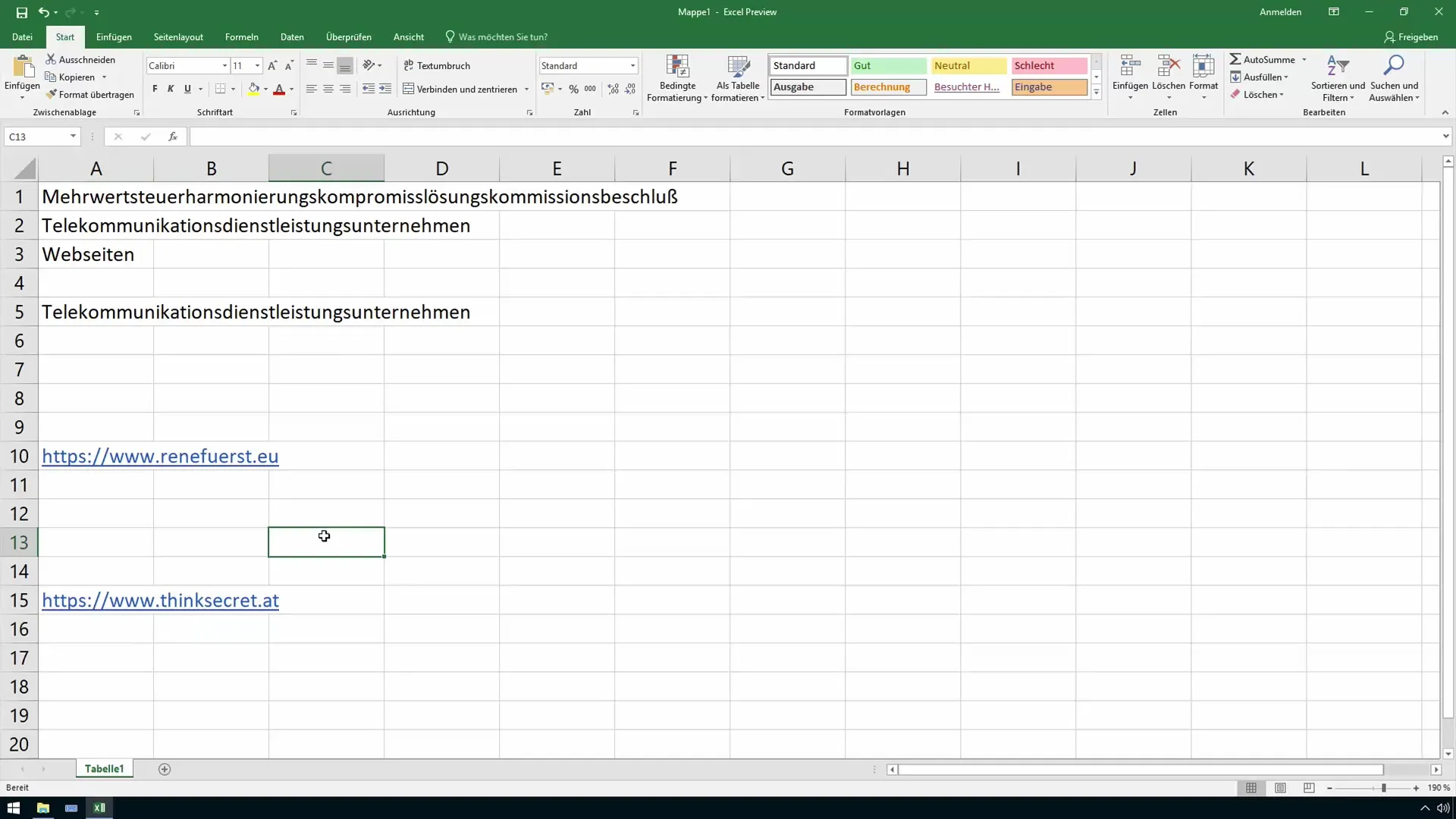
Santrauka
Dabar sužinojote, kaip naudoti "Excel" automatinį taisymą, kad galėtumėte efektyviau įvesti dažnai vartojamus žodžius ir interneto adresus. Pritaikę šią funkciją galite gerokai palengvinti kasdienį darbą ir sutaupyti daug laiko.


